Cara Membuat Duplikat Akun cPanel
Jika Anda merasa perlu membuat akun cPanel baru dengan pengaturan yang sama atau mirip dengan akun saat ini di server Anda, ini dapat dilakukan dalam beberapa langkah sederhana di Hostwinds Cloud VPS atau Server Khusus Anda.
- Gunakan skrip pkgacct untuk membuat arsip cpmove untuk sebuah akun. Ini akan membuat file dalam format .tar.gz.
- Setelah membuat file cpmove, Anda dapat mengubah akun asli
- Kemudian pulihkan arsip atau transfer antar server jika Anda perlu membuat akun di server lain.
Langkah pertama dalam proses ini akan melibatkan mengakses server Anda sebagai pengguna root. Anda mungkin menemukan panduan kami tentang topik ini berguna saat Anda memulai:Menghubungkan ke Server Anda Melalui SSH.
1. Membuat cadangan penuh dari akun cPanel asli.
Masuk sebagai root ke server Hostwinds Anda melalui SSH atau Dapatkan VNC di Portal Cloud. Cadangkan akun cPanel asli dengan menjalankan perintah di bawah ini, menggunakan nama pengguna cPanel tertentu sebagai ganti "nama pengguna. "
/scripts/pkgacct [arguments] username [destination]
Skrip pkgacct akan membuat arsip cpmove untuk akun tersebut. Arsip akan disimpan di /home/cpmove-username.tar.gz, dengan nama pengguna diganti dengan nama pengguna cPanel spesifik Anda tanpa tujuan yang ditentukan.
Dokumentasi cPanel tentang skrip pkgacct merinci argumen yang diterima skrip pkgacct. Arsip cpmove hanya boleh disimpan di direktori berikut atau dibiarkan tanpa tujuan yang ditentukan. Ini karena skrip restorepkg yang digunakan untuk memulihkan akun hanya mencari di direktori ini:
- /rumah
- /usr/home
- /web
- /home2
- /home3
- /root
- /kami
2. Ubah akun cPanel asli.
Selanjutnya, domain, nama pengguna, dan pengaturan yang diperlukan pada akun cPanel asli harus diubah. Panduan kami dapat membantu menemukan bagian "Ubah Akun" di WHM.
3. Pulihkan Arsip cpmove.
Metode WHM:
Sekarang setelah nama pengguna akun cPanel asli, domain, dan pengaturan opsional lainnya telah diubah, Anda dapat memulihkan arsip cpmove di server yang sama atau setelah mentransfer file .tar.gz ke yang lain.
Anda dapat memulihkan arsip cpmove dari baris perintah atau WHM. Dari WHM, Anda dapat menemukan bagian "Pulihkan File Cadangan Penuh/cpmove" di:
WHM>> Beranda>> Cadangan>> Pulihkan File Cadangan Penuh/cpmove
Setelah di sini, Anda dapat memulihkan dengan menggunakan nama pengguna cPanel atau nama file arsip cpmove.
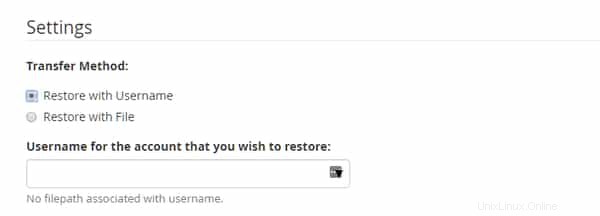
Nama file arsip cpmove harus dalam salah satu format berikut.
- cpmove-{USER}
- cpmove-{USER}.tar
- cpmove-{USER}.tar. gz
Mengikuti langkah ini, Anda dapat memilih untuk mengganti semua contoh IP asli atau hanya mengganti catatan A dasar yang disediakan cPanel dalam file zona.
Kemudian Anda dapat memilih untuk menimpa akun cPanel yang ada dengan nama pengguna yang dipulihkan.
Terakhir, IP khusus dapat diberikan ke akun cPanel jika server memiliki alamat IP yang tersedia. Terakhir, klik "Pulihkan".
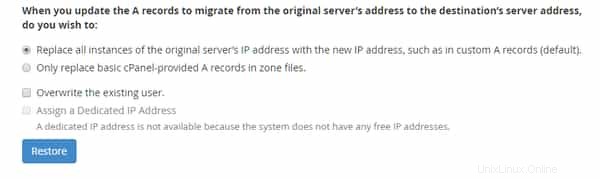
Metode CLI:
Sebagai alternatif untuk WHM, Anda dapat melakukan pemulihan ini dari baris perintah sebagai pengguna root, menggunakan skrip restorepkg.
/scripts/restorepkg [arguments] [input] [filename]
Contoh penggunaan IP berikutnya yang tersedia dari kumpulan saat memulihkan akun untuk pengguna "user1":
/scripts/restorepkg --ip=y cpmove-user1
Tidak seperti di WHM, hanya nama file yang dapat memulihkan arsip cpmove dan bukan nama pengguna. Sekali lagi, nama file arsip cpmove harus dalam salah satu format berikut.
- cpmove-{USER}
- cpmove-{USER}.tar
- cpmove-{USER}.tar. gz
Anda dapat menggunakan argumen seperti '–ip' dengan masukan untuk memulihkan arsip cpmove dengan alamat IP berikutnya yang tersedia di kumpulan, alamat IP bersama, atau alamat IP yang diketahui di server. Argumen '–disable' mungkin juga berguna saat memulihkan akun. Temukan lebih lanjut tentang skrip restorepkg di sini.